对于无线路由器来说,单台路由器的覆盖面积有限,常常需要用到路由器的无线桥接模式。TPLink无线路由器的无线中继方式通常采用“LAN口模式”,即无线桥接后,副路由器的LAN口IP与上级路由器在同一IP段内,便于网络共享。以下以TPLink WDR5620为例,其他TPlink路由器型号若具有相同设置界面,步骤相似。

确保电脑已连接到TPLink路由器,访问设置网址tplogin.cn或使用IP地址192.168.1.1登录。由于部分路由器和光猫可能都使用192.168.1.1,为避免冲突,在设置路由器前不要连接光猫。

举例来说,主路由器是网件R7000,IP为192.168.0.1,而TPLink WDR5620的IP是192.168.1.1。我们尝试在TPLink路由器的设置界面直接完成无线中继配置。
首次登录时需设定管理员密码,之后每次登录均需此密码。跳过向导,因为WAN口未连接(无线中继时不需连接)。
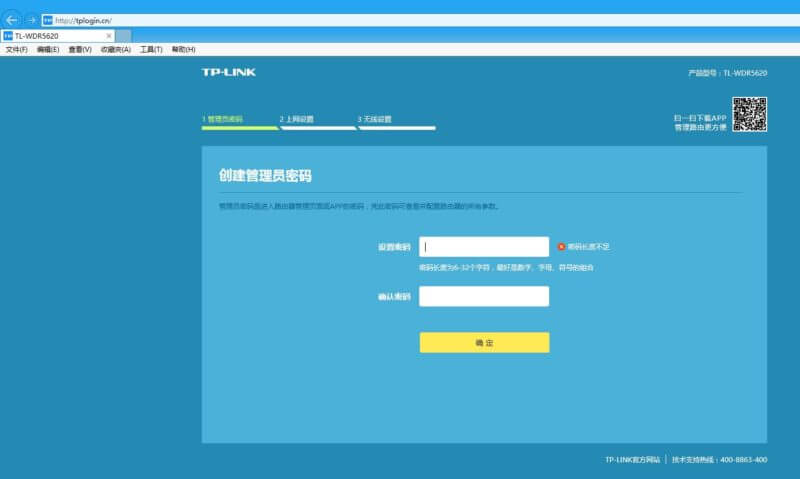
进入设置主页,可调整无线网络参数,如无线名称和密码,这一步可稍后进行。
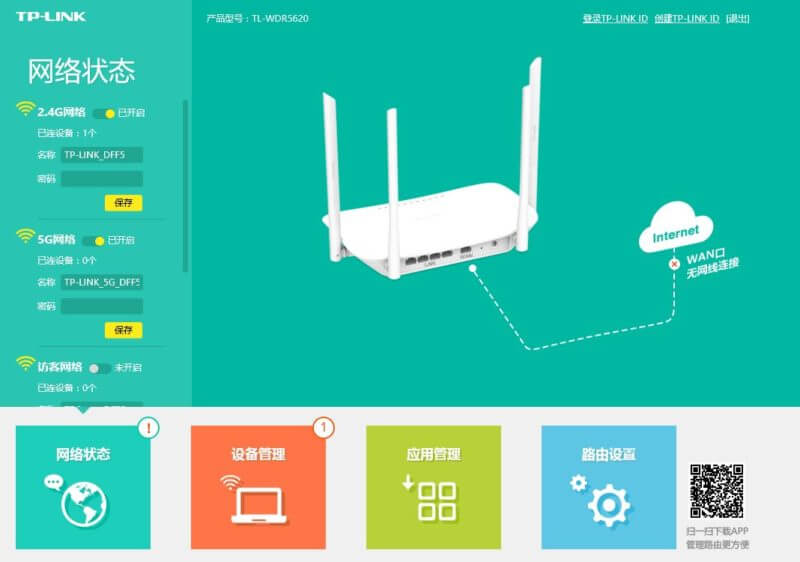
在“应用管理”中找到“无线桥接”并进入。
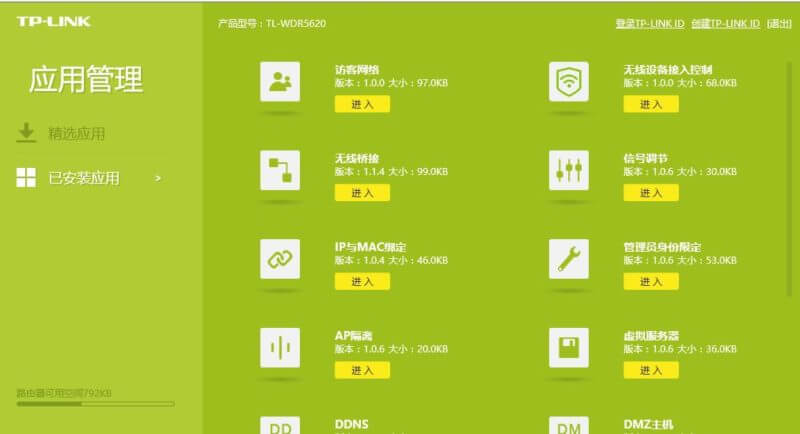
开启无线桥接,选择要作为从路由器的角色。点击“开始设置”。
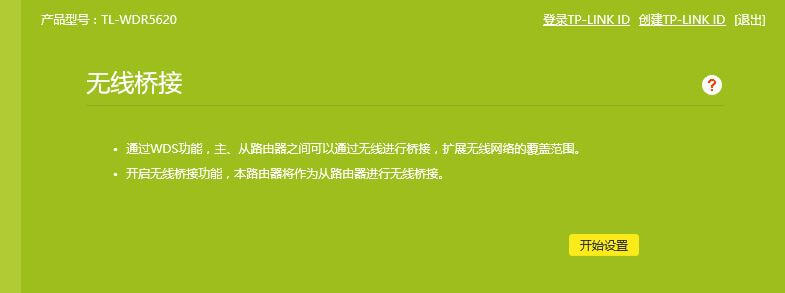
扫描并选择要桥接的上级路由器的5G无线网络,输入密码。
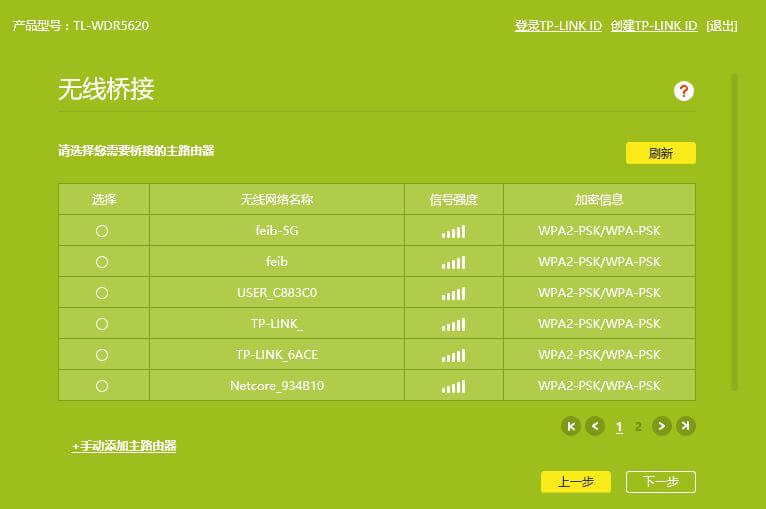
输入密码后,系统会尝试连接并可能自动获取新的LAN口IP,如192.168.0.234,以防IP冲突。
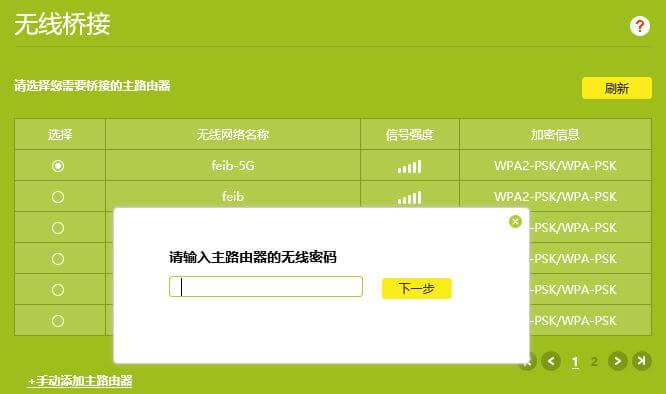
系统会建议更改本路由器的无线名称和密码以匹配主路由器,但这不是必需的。根据需求决定是否更改。

最后,路由器将自动重启,成功桥接后,可通过新获取的IP(如192.168.0.234)登录设置界面,检查无线桥接状态。连接路由器的设备应能正常上网。
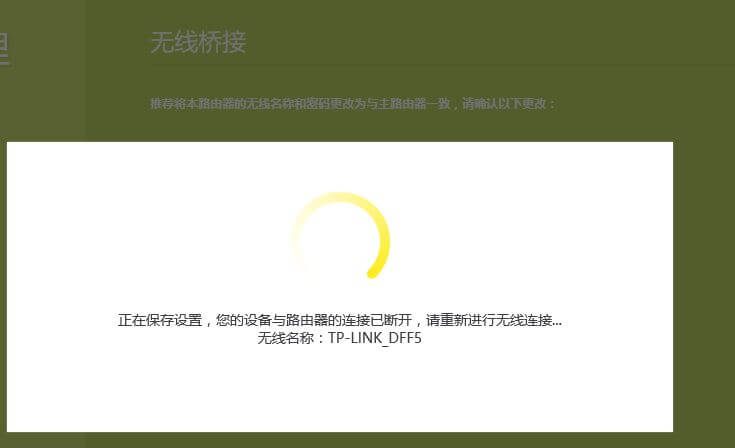
确保DHCP服务已关闭,这是无线桥接的必要条件。从设置中可以看出,系统可能会自动关闭DHCP。
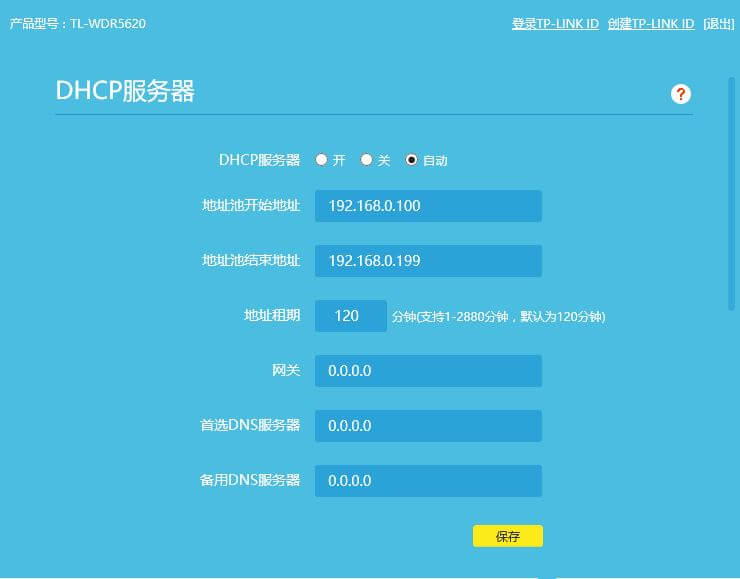
检查电脑IP地址,确认由主路由器分配,表明DHCP已关闭。
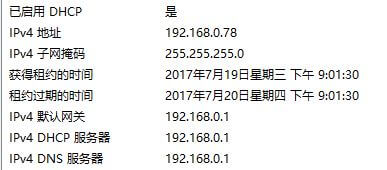
总的来说,TPLink的无线桥接设置简便,自动处理IP和DHCP,简化了操作流程。建议在设置时,路由器仅连接电脑或手机,不连接主路由器。




